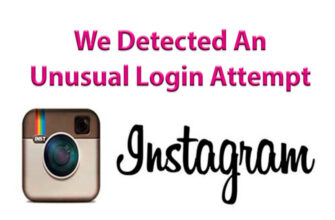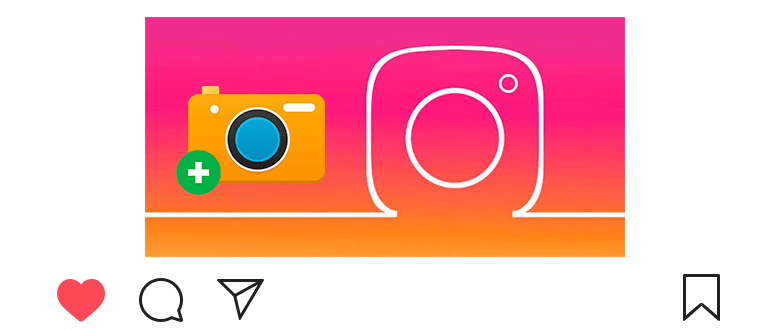
Güncellendi – 11 Aralık 2019
Instagram’a galeriden (kütüphane) fotoğraf ekleyebilirsiniz, ya yeni bir tane yap.
Ayrıca, fotoğrafları yalnızca telefondan değil, aynı zamanda bir bilgisayar.
Telefonunuzdan Instagram’a nasıl fotoğraf eklenir?
- В нижней части экрана касаемся



 .
. - Galeriden bir fotoğraf yükleyin veya yeni bir fotoğraf yapın:
- Ekranın alt kısmında yeni bir fotoğraf çekebilirsiniz, sekme “Resim”;
- Чтобы включить вспышку коснитесь

 , переключить камеру —
, переключить камеру — 
 .
.
- Fotoğrafın boyutunu değiştirme:
- Fotoğrafı büyütebilir veya küçültebilirsiniz;
- İsterseniz, bir yayına en fazla 10 fotoğraf ekleyebilirsiniz (коснитесь

 ), сделать коллаж, панораму или разрезать фото на 9parçalar.
), сделать коллаж, панораму или разрезать фото на 9parçalar.
- Fotoğrafın boyutunu belirlediniz mi? Sonra sağ üst köşede “İleri”.
- Şimdi fotoğraf yapıyoruz:
- Ekranın alt kısmında belirli bir filtre seçebilirsiniz;
- Filtrenin yanındaki fotoğrafı düzenleyebilirsiniz (hizala, değiştir parlaklık, kontrast, detay, ısı, doygunluk, renk, tükenmişlik, hafifletmek, gölge, skeç, bulanıklık, keskinlik).
- Tasarımı anladıysanız, sağ üst köşede “İleri” ye dokunun.
- Yayında en son değişiklikleri yapıyoruz:
- Altında görüntülenecek fotoğrafa resim yazısı ekleyin yayın (hashtag ve paragrafları unutmayın);
- Fotoğraftaki insanları işaretleyin;
- Fotoğrafın çekildiği yeri ekleyin;
- Diğer sosyal medyayı seçin. fotoğrafın yayınlandığı ağ;
- Gelişmiş ayarlarda, fotoğraflardaki yorumları devre dışı bırakabilir ve en iyi arkadaş listesini değiştir.
- Yayın hazır mı? Sonra sağ üst köşede Paylaş düğmesi.
- Yayın profilinizde ve haber akışınızda görünecektir. aboneler;
- Fotoğraf gönderdikten sonra değişiklik yapmak için,

 tıklayın ve “Düzenle” yi seçin;
tıklayın ve “Düzenle” yi seçin; - Aşağıdaki değişiklikleri yapabilirsiniz: kapat / aç yorum ekleyebilir, yer ekleyebilir / kaldırabilir, kişileri işaretleyebilir / kaldırabilir, imza eklemek;
- Bir fotoğrafı istediğiniz zaman silebilir veya arşivleyebilirsiniz. (makaleye bakın);
- Hile beğenileri hızlı bir şekilde TOP içine girmenize yardımcı olacaktır;
- Herhangi bir kullanıcı Instagram’dan fotoğraf indirebilir.
Ardından, indirebileceğiniz 2 yola bakacağız bilgisayardan fotoğraf.
Birincisi Windows 10 işletim sistemine sahip olanlar için, ikincisi – tüm Windows ve Mac OS sürümleri için.
Bilgisayar aracılığıyla Instagram’a nasıl fotoğraf eklenir
- Windows 10’unuz varsa – bağlantıyı takip edin.
- Uygulamayı bir PC’ye yükleyin (makaleye bakın: Instagram için Windows 10).
- Uygulamayı açıyoruz ve Instagram’da oturum açıyoruz (Kaydolun).
- В нижней части экрана нажимаем на иконку



 .
. - Fotoğraf ekleyin:
- Bilgisayarınızdan bir fotoğraf yüklemeniz gerekiyorsa, üst tarafa tıklayın yazıt “Kamera Rulosu” ve görüntüyü seçin;
- Bir web kamerasından fotoğraf çekmeniz gerekiyorsa, aşağıdaki sekmeyi seçin “Fotoğraf”.
- Ardından, bir fotoğraf çizin, değişiklik yapın ve yayınlayın Profilinizde “Paylaş” (önceki bölümün üçüncü paragrafında daha fazla bilgi) talimatları).
- Uygulamadaki dili ayarlardan değiştirebilirsiniz: профиль

 , откройте настройки
, откройте настройки 
 — “Language” — “Русский”;
— “Language” — “Русский”; - Instagram’a videolar da ekleyebilirsiniz.
Şimdi en uygun yolu düşünün – emülatörü takma PC için Android.
Windows ve Mac OS için uygundur.
Instagram fotoğrafları nasıl gönderilir
- Link ile web sitesine geçiyoruz.
- BlueStacks programını indirin.
- Programı bilgisayarınıza yükleyin.
- Play Market e-postanızla giriş yapın (veya yeni bir hesap açın).
- Google Play Store’da uygulamayı arar ve yükleriz Instagram.
- Instagram’ı açıp kullanıcı adınızı kullanarak giriş yapıyoruz ve bir şifre ile.
- Всё, теперь можно добавить фото



 по первой инструкции.
по первой инструкции.
- Bir PC’de Instagram’ın mobil sürümünü de açabilirsiniz.
Önemli: önce fotoğrafı şuraya yüklemeniz gerekir: program galerisi: bunun için BlueStacks’ın sol üst köşesinde ana sayfayı açın, ardından aşağıdaki “Diğer” simgesini tıklayın приложений” 
 и выберите “Медиа-менеджер”
и выберите “Медиа-менеджер” 
 .
.
Ardından, “Windows’tan içe aktar” ı tıklayın ve herhangi bir resim ekleyin. Bu adımlardan sonra fotoğraf Instagram galerisinde görünecektir.
Instagram’a (profil fotoğrafı) farklı bir şekilde bir avatar koyabilirsiniz talimatları okuyun (makaleye bakın).
Konu hakkında video eğitimi: telefonunuzdan Instagram’a nasıl fotoğraf eklenir veya bir bilgisayar.